Durante l’installazione di VirtueMart viene fornita un’opzione che permette di installare una serie di dati di esempio; essi sono un’ottima palestra per poter imparare come funzionano i fondamenti di questa estensione.
Innanzitutto selezioniamo il menu “Prodotti | Lista dei Prodotti”. Come possiamo notare, nella lista vediamo 10 prodotti di esempio.
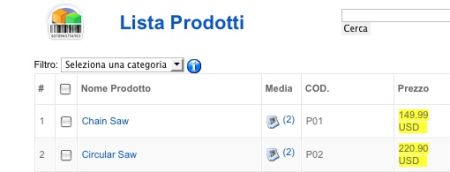
Cliccando il menu “Prodotti | Vedi Magazzino” il sistema elenca 11 prodotti. Questi non sono tutti i prodotti inseriti nel database, infatti sempre dal magazzino, premendo “Tutti i prodotti” vediamo che vengono mostrati 16 elementi.
Spieghiamo brevemente questa piccola confusione: ogni prodotto viene inserito nel sistema specificando il numero di pezzi disponibili in magazzino. Quando dopo alcune vendite questo numero raggiunge lo zero, il prodotto viene eliminato dalla vista principale del magazzino in quanto non è più disponibile per la vendita. E’ comunque possibile vedere i prodotti non disponibili cliccando il link “Tutti i prodotti”.
La pagina “Lista dei prodotti” permette di visualizzare in modo molto pratico i prodotti che sono tra loro correlati: a fianco di “Hand Shovel” e di “Ladder” notiamo il link “Informazioni Elemento”. Nonostante il link uguale, le due diciture nascondono settaggi diversi.
- Hand Shovel: cliccando “Informazioni Elemento”, vediamo 3 prodotti con lo
stesso nome, e codice G01-01, G01-02, G01-03. Il codice G01 identifica il prodotto Hand Shovel nella prima pagina. Cliccando il nome di ciascun sottoprodotto investighiamo e scopriamo che nel tab “Stato Elemento” ognuno di questi 3 prodotti ha un colore ed una dimensione diversa. - Ladder: il prodotto nella pagina principale ha codice G02. Cliccando “Informazioni Elemento” vengono elencati 3 prodotti, ciascuno con nome diverso: Metal Ladder, Plastic Ladder, Wooden Ladder, rispettivamente con codice L01, L02, L03. Ogni sottoprodotto identifica una fattura diversa dello stesso prodotto originale.
Questi sono due diversi tipi di gestione di prodotti simili con attributi diversi, come vedremo più avanti in “Variazioni dei prodotti”.
Tornando ai dati di esempio, apriamo il menu “Prodotti | Prodotti speciali”. Qui vengono gestite le promozioni applicate ai prodotti. Un prodotto viene messo in promozione cliccando un elemento di “Lista dei prodotti” e selezionando il pannello “Stato Prodotto”.
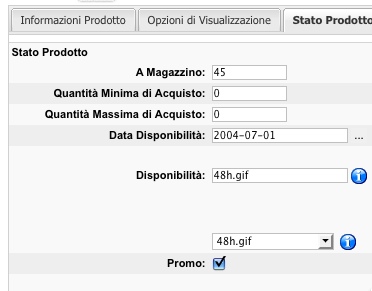
Un prodotto in promozione ha applicato uno sconto, definito attraverso la pagina “Lista Sconti sul Prodotto”. Ogni prodotto è associato ad una categoria: cliccando “Lista Categorie” abbiamo
l’elenco delle categorie cui sono associati i prodotti.
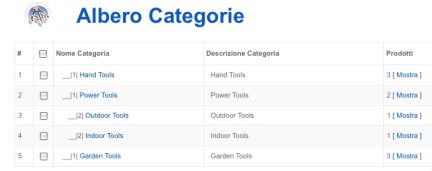
Come possiamo notare abbiamo una rappresentazione ad albero che mostra le categorie, le sottocategorie ed il numero di prodotti che ciascuna contiene. Cliccando il nome di ognuna, abbiamo a disposizione svariate opzioni per
personalizzare la visualizzazione, la descrizione e le immagini associate ad ogni categoria.